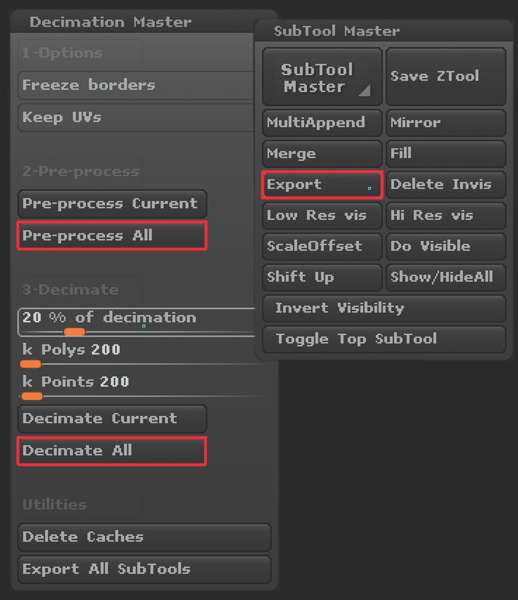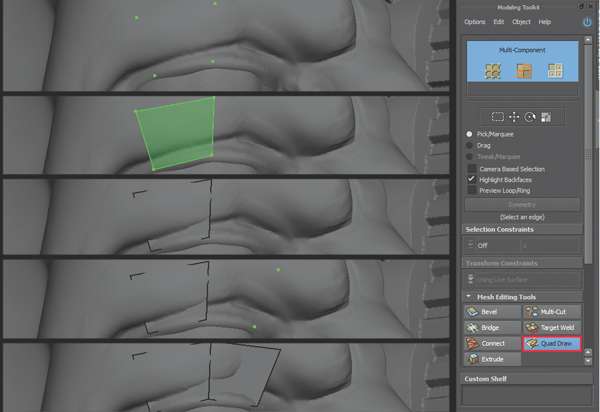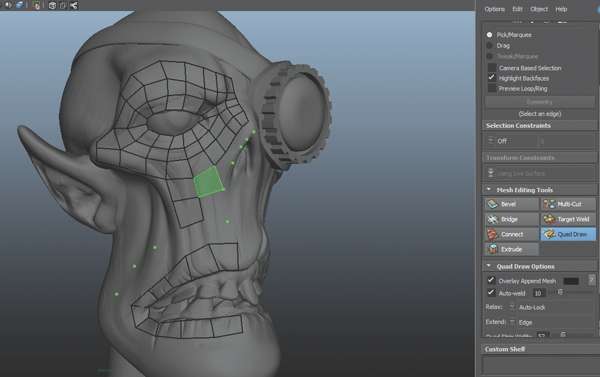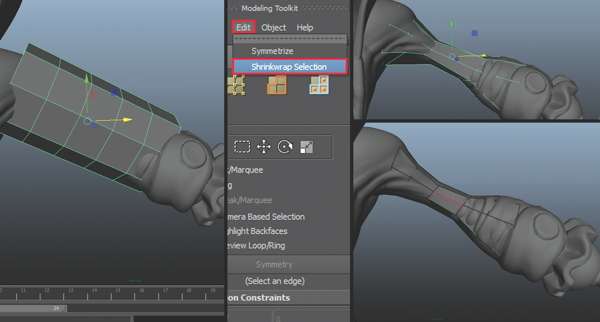Adam Ball розповість, як з хайпольной моделі в Zbrush зробити лоупольную в Maya 2015.
У цьому уроці я б хотів розповісти, як за допомогою інструменту Quad Draw створити низько деталізований меш в Maya 2015 з високо деталізованої меша, створеного в ZBrush, Mudbox або будь-якій іншій програмі для скульптинга.
Скульптинг – один з моїх улюблених етапів створення персонажів, на мій погляд, створювати високо деталізованих персонажів з такими дрібними деталями, як пори, зморшки, складки на одязі та ін. неймовірно круто. З іншого боку, така модель буде абсолютно марною з точки зору використання її в грі або анімації.
Для подальшого використання такої моделі, а також коректних деформацій меша, необхідно знизити дозвіл моделі, а також створити для неї правильну топологію.
Будучи вчителем я часто спостерігаю, як мої студенти використовують як референса першу ж загугленную картинку. Такий підхід – не найкраща практика, яка, в першу чергу, говорить про лінь. В мережі маса не дуже вдалих прикладів. За хороший же референс краще всього брати роботи професіоналів.
Ця частина пайплайна називається ретопологией і є дуже важливим етапом. У більшості випадків отримана топологія стане фінальним мешем.
При ретопологии моделі важливо пам’ятати, що трикутники не настільки страшні, як неправильний напрямок эджей. Напрямок эджей дуже важливо, крім того, воно повинно повторювати силует хайпольной моделі.
Якщо це ваша перша ретопология, то приготуйтеся до того, що будуть помилки, і не переживайте сильно з цього приводу. Помилки дуже важливі у процесі навчання, оскільки саме на них ми вчимося. Якщо якась частина меша вам не подобається, то просто видаліть її і почніть спочатку. Погану топологію врятувати практично неможливо, її краще відразу переробити з самого початку. Тут, як і в скульптинге, може допомогти тільки постійна практика.
Персонаж, який використовується в цьому уроці, створений за мотивами персонажа з гри Wild Star від студії Carbine Studio.
Експорт з ZBrush
Перед експортом в Maya полигонаж готової хайпольной моделі необхідно знизити, оскільки не кожен комп’ютер зможе спокійно обертати меш в 10 млн. полігонів.
Об’єднайте сабтулы, які хочете експортувати згрупованими, що полегшить процес ретопологии. Виконайте команду Zplugs>Decimation Master>Pre-process All. Далі виконайте команду Zplugs>Decimation Master>Decimate All. Тепер ваша модель стала легше на 20%. Настав час експортувати її з ZBrush в Maya, при цьому бажано розмістити хайпольные деталі за індивідуальними верствам, що значно спростить роботу з ними.
Планування і референси
Перед початком ретопологии варто перейматися пошуком референсов. При цьому переконайтесь, що ви зібрали референси для різних складових персонажа з різних ракурсів. Крім того, можна намалювати сітку поверх скріншота скульпта в Photoshop, плануючи тим самим майбутню ретопологию в Maya.
«Оживіть» об’єкт, а далі справа за Quad Draw
Отже, настав час ретопологии! Переконайтеся, що хайпольная модель знаходиться на окремому шарі Display, так ви зможете приховати ті деталі моделі, з якими в даний момент не працюєте. Виберіть хайпольную модель, «оживіть» її за допомогою команди Modify>Make Live або натиснувши на піктограму з магнітом, розташовану вгорі екрану. Тепер ви можете створювати полігони поверх скульпта, які будуть намагнічуватися з урахуванням силуету моделі. За «малювання» полігонів відповідає чарівний інструмент Quad Draw.
Час ретопологии
Активуйте інструмент Quad Draw. Далі розставте крапки по поверхні намагніченого скульпта, які потім стануть полігонами. При натисканні LMB на поверхні скульпта з’явиться зелена крапка, яку можна рухати з допомогою MMB. Створіть чотири таких точки, затисніть Shift, помістіть курсор миші між чотирма точками і натисніть. Отже, перший полігон готовий. Тепер можна поставити дві зелені крапки нижче існуючого эджа. Quad Draw відразу ж розпізнає їх, а ви зможете створити такий полігон.
Вивчіть гарячі клавіші
Знання гарячих клавіш інструменту Quad Draw значно прискорить процес ретопологии. Ось список хоткейсов, які вам неодмінно знадобляться:
Провести курсором з LMB або провести курсором з MMB = Переміщення компонентів
Shift + провести курсором = «Розслабити» сітку
Shift+MMB+ провести курсором = «Розслабити» вибрані вертексы
Cmd/ клік Ctrl = Вставити эджлуп
Cmd/Ctrl+ клік з MMB = Вставити эджлуп і прив’язати його до центру
Cmd/Ctrl+Shift-клік = Видалити компоненти
Cmd/Ctrl+Shift+ провести курсором з MMB = Пересунути певний эджлуп
Tab+ провести курсором = Экструд эджа
Tab+ провести курсором з MMB = Экструд эджлупа
Знайомтесь, ваш новий друг – Shrinkwrap
При постійній ретопологии ви незабаром зрозумієте, що великі поверхні і циліндричні об’єкти, такі, як руки, торс або пальці, сильно наганяють тугу. Для полегшення подібних завдань і існує інструмент Shrinkwrap. У моєму випадку, я за допомогою цього інструменту отретопил ліву руку. Для цього я створив циліндр з 8 підрозділами в ширину, 5 у висоту, кришки циліндра вирішив залишити без підрозділів, а потім взагалі їх видалив. Далі я розмістив циліндр поверх руки і виконав команду Edit>Shrinkwrap. Ця команда примагнитила вертексы циліндра до хайпольному скульптура. Потім прийшла черга інструменту Quad Draw, роботи з компонентами і розслаблення сітки, після чого я знову повернувся до ретопологии.
Читайте в нашій попередній статті теорію полігонального 3D-моделювання.
Хочете знати більше? Приходьте на наші курси 3D-моделювання, скульптинга, композитинга, анімації та VFX.
Журналіст: Альона
Джерело